3-3. Insert Columns and Rows
Insert Columns와 Rows는 말그대로 칼럼을 기존 테이블에 추가하거나 행을 추가하는 기능입니다. Column은 SQL에서 사용하는 JOIN과 동일하게 Key가 되는 칼럼을 기준으로 칼럼을 붙일 수 있으며 Rows는 Union과 동일하게 데이터를 행으로추가할 수 있습니다. 해당 기능은 상단 메뉴 Insert-Columns, Insert-Rows로 실행할 수 있습니다.
3-3-1. Insert Columns
예제를 위해 데이터를 다운로드 받아 Spotfire에 삽입합니다. 엑셀파일은 두개로 각각 Column과 Rows에 대한 예제파일입니다.
첫번째 sample data_column.xlsx Excel 파일에는 고객정보 Sheet와 주문정보 Sheet가 포함되어있습니다. File-Add data tables를 실행한 후 Add-File을 클릭하여 파일을 선택하면 아래와 같이 창이 뜹니다.
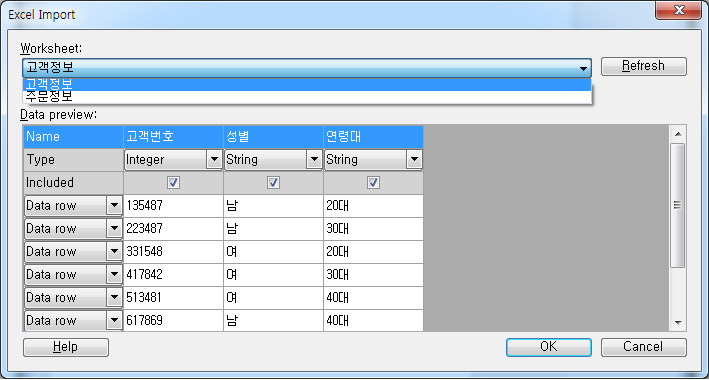
Excel과 같이 sheet가 나눠져 있는 겨우 Worksheet에서 각 Sheet를 선택하여 가져올 수 있습니다. 먼저 고객정보를 가져오고 다음은 주문정보를 가져옵니다.

Add Data Tables에 각각 추가되는데 각 데이터를 선택하여 Name부분에서 "고객정보", "주문정보"라고 입력합니다. 그후 OK를 눌러 데이터를 Spotfire로 가져옵니다. 각 데이터를 가져온 후 Table차트를 실행하여 값을 확인하면 아래와 같습니다.

좌측의 고객정보에는 고객번호, 성별, 연령대가 존재하고 우측의 주문정보에는 주문일자, 고객번호, 주문수량, 주문금액이 있습니다. 해당 값은 Rand()함수를 사용하여 임의로 생성했습니다. 좌측의 고객정보에 주문정보를 붙일 건데 기준은 고객번호를 기준으로 붙이겠습니다. Insert - Columns를 실행하면 아래와 같은 창이 뜹니다.
- Add columns to data table : 좌측에 놓이는 데이터로 데이터를 붙일 데이터가 됩니다. 여기서는 "고객정보"를 선택합니다.
- Add columns from : 가져올 데이터를 선택합니다. 여기서는 "주문정보"를 선택합니다.

각각 데이터를 선택한 후 Next를 누르면 두 데이터를 붙일 기준 칼럼을 선택합니다.

Match All Possible은 이름과 형식이 같다면 알아서 칼럼을 선택해서 Matched columns로 내려줍니다. 이름이 달라서 선택을 해줘야 한다면 From current data와 From new data에서 각각 쌍을 이루는 칼럼을 선택한 후 Match Selected를 눌러 Matched columns에 등록합니다. 본 예제에서는 고객번호를 선택하여 Matched columns에 등록합니다.

그 후에 Next를 눌러서 이번에는 가져올 칼럼과 Join 방식을 결정합니다.

값은 주문일자, 주문수량, 주문금액을 모두 가져오고 join method를 결정합니다.
- Left outer : 일반적인 Left Join을 말하며 왼쪽 테이블에 기준에 맞는 행을 모두 가져와서 붙입니다.
- Left single match : Left outer와 비슷하지만 일치하는 행 하나만 붙입니다.
- Full outer : 기준에 맞는 행은 서로 붙이되 일치하지 않는 행도 빼지 않고 같이 놓습니다.
- Inner : 기준에 일치하는 양측의 행만 붙이고 나머지는 버립니다.
- Right outer, Right signle match : Left outer, Left single match와 비슷하지만 우측 테이블이 기준이됩니다.




Join 방식은 left outer를 선택하여 Finish를 누르면 아래와 같은 결과를 얻을 수 있습니다.

3-3-2. Insert Rows
두번째 sample data_row.xlsx Excel 파일에는 data1 Sheet와 data2 Sheet가 포함되어있습니다. File-Add data tables를 실행한 후 Add-File을 클릭하여 위에 Column과 동일한방법으로 데이터를 가져옵니다.

데이터를 보면 아래와 같습니다.

data1, data2는 모두 주문일자, 고객번호, 주문수량, 주문금액 총 4개 칼럼을 가지고 있으면 각 칼럼명과 형식은 동일합니다. Insert - Rows를 실행합니다.

Add rows to data table, Add rows from에 각각 data1, data2를 설정하고 Next를 누릅니다.

Insert columns와 비슷한 화면이 뜨는데 Rows는 모든 칼럼들을 각각 짝을 지워주어야합니다. 이름이 다를 경우는 각각 짝을 선택한 후 Match Selected를 눌러 Matched columns에 등록해줍니다. 이름과 형식이 같을 경우에는 Match All possbile을 눌러서 한번에 모두 등록합니다. 이후 Next를 눌러 줍니다.

이 부분은 합치는 두 테이블을 구분하고자 칼럼에 분류 기준을 만드는 것으로 필요없다면 스킵해도 상관없습니다. 각각 데이터를 구분하기 위해 "전후"라는 칼럼을 생성하고 기존 데이터에는 "전", 추가하는 데이터에는 "후"를 부여하여 구분하겠습니다. Finish를 누르면 아래와 같은 결과를 얻게 됩니다.

'Data Analysis > Spotfire' 카테고리의 다른 글
| [TIBCO Spotfire] Data Connection (4) | 2019.08.13 |
|---|---|
| [TIBCO Spotfire] Transformation (11) | 2019.08.09 |
| [TIBCO Spotfire] Calculated Column(2/2) : Chart에서 활용 (10) | 2019.07.23 |
| [TIBCO Spotfire] Calculated Column (1/2) (12) | 2019.07.17 |
| [TIBCO Spotfire] Data Handling (0) | 2019.07.16 |




댓글